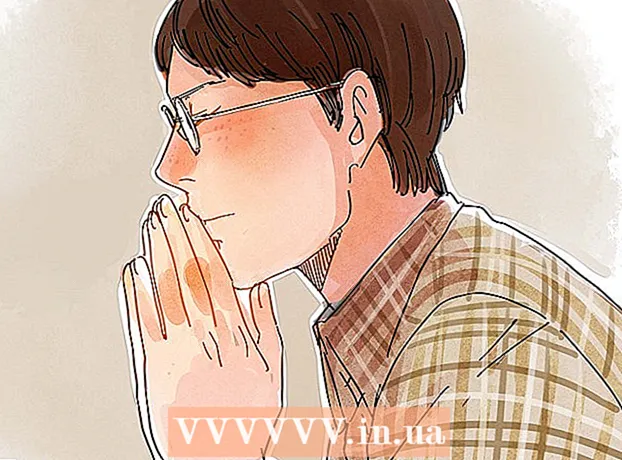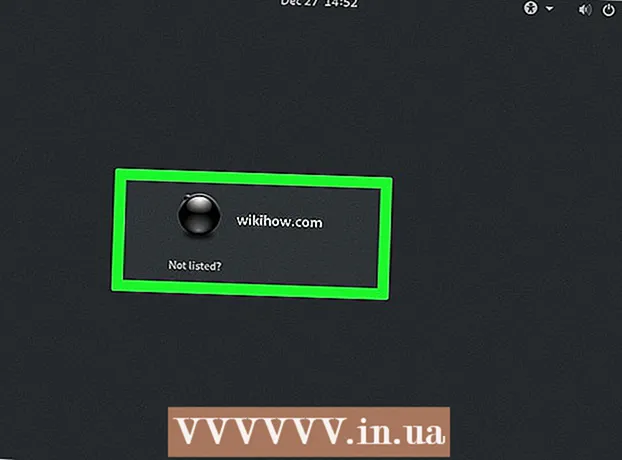நூலாசிரியர்:
Joan Hall
உருவாக்கிய தேதி:
28 பிப்ரவரி 2021
புதுப்பிப்பு தேதி:
28 ஜூன் 2024

உள்ளடக்கம்
- படிகள்
- பகுதி 1 இன் 3: அடிப்படைகள்
- பகுதி 2 இன் 3: கால்குலேட்டரைப் பயன்படுத்துவதற்கான எடுத்துக்காட்டுகள்
- 3 இன் பகுதி 3: ஒரு சமன்பாட்டை வகுத்தல்
- குறிப்புகள்
- எச்சரிக்கைகள்
இந்த கட்டுரை ஒரு அறிவியல் (பொறியியல்) கால்குலேட்டரின் அடிப்படை செயல்பாடுகளை எவ்வாறு பயன்படுத்துவது என்பதைக் காண்பிக்கும். இயற்கணிதம், வடிவியல் மற்றும் முக்கோணவியல் படிக்கும் போது ஒரு அறிவியல் கால்குலேட்டர் பயனுள்ளதாக இருக்கும்.
படிகள்
பகுதி 1 இன் 3: அடிப்படைகள்
- 1 முக்கிய அம்சங்களைக் கண்டறியவும். கால்குலேட்டருக்கு இயற்கணிதம், முக்கோணவியல், வடிவியல் மற்றும் பிற சிக்கல்களைத் தீர்க்க வேண்டிய பல செயல்பாடுகள் உள்ளன. கால்குலேட்டரில் பின்வரும் செயல்பாடுகளைக் கண்டறியவும்:
அடிப்படை செயல்பாடுகள் செயல்பாடு செயல்பாட்டு விளக்கம் + கூட்டல் - கழித்தல் (கழித்தல் அடையாளம் அல்ல) எக்ஸ் பெருக்கல் (மாறிகளுக்கு தனி பொத்தான் உள்ளது எக்ஸ்) ÷ பிரிவு ^ விரிவாக்கம் ஒய் "X" இன் சக்திக்கு "Y" √ அல்லது Sqrt சதுர வேர் இ காட்சிப்படுத்துபவர் பாவம் நீர் சேர்க்கை பாவம் ஆர்க்சைன் cos கொசைன் cos ஆர்கோசின் பழுப்பு தொடு பழுப்பு ஆர்க்டாங்கென்ட் ln இயற்கை மடக்கை (அடித்தளத்துடன் இ) பதிவு தசம மடக்கை (அடிப்படை 10) (-) அல்லது புறக்கணிப்பு கழித்தல் அடையாளம் " () அடைப்புக்குறிகள் (செயல்பாடுகளின் வரிசையைக் குறிக்கவும்) π பை மதிப்பு முறை டிகிரி மற்றும் ரேடியன்களுக்கு இடையில் மாறவும் - 2 கூடுதல் அம்சங்களைப் பாருங்கள். மிக முக்கியமான செயல்பாடுகள் பொத்தான்களில் சுட்டிக்காட்டப்படுகின்றன (எடுத்துக்காட்டாக, பாவம் சைனுக்கு), மற்றும் கூடுதல் செயல்பாடுகள் பொத்தான்களுக்கு மேலே உள்ளன (எடுத்துக்காட்டாக, ஆர்க்சினுக்கு SIN-1 அல்லது சதுர வேருக்கு √).
- சில கால்குலேட்டர்களில் 2ND பட்டனுக்கு பதிலாக ஷிப்ட் பட்டன் உள்ளது.
- பல சந்தர்ப்பங்களில், ஷிப்ட் அல்லது 2ND பட்டனின் நிறம் செயல்பாட்டு உரையின் நிறத்துடன் பொருந்துகிறது.
- 3 அடைப்புக்குறிக்குள் எப்போதும் மூடு. நீங்கள் ஒரு இடது அடைப்புக்குறிக்குள் நுழைந்திருந்தால், வலது (மூடும்) அடைப்புக்குறிக்குள் நுழைய வேண்டும். உதாரணமாக, நீங்கள் ஐந்து இடது அடைப்புக்குறிக்குள் நுழைந்தால், ஐந்து வலது அடைப்புக்குறிக்குள் நுழையுங்கள்.
- பல செயல்பாடுகளுடன் நீண்ட கணக்கீடுகளுக்கு இது முக்கியம் - மூடும் அடைப்புக்குறிக்குள் நுழைய மறந்துவிட்டால், முடிவு தவறாக இருக்கும்.
- 4 டிகிரி மற்றும் ரேடியன்களுக்கு இடையில் மாறவும். நீங்கள் மதிப்புகள் (0 முதல் 360 வரை) அல்லது ரேடியன்கள் (பை பயன்படுத்தி கணக்கிடப்படுகிறது) மதிப்புகளுடன் வேலை செய்யலாம். MODE ஐ அழுத்தவும், RADIANS அல்லது DEGREES ஐ தேர்ந்தெடுக்க ArroOW KEYPAD ஐப் பயன்படுத்தவும், பின்னர் ENTER ஐ அழுத்தவும்.
- முக்கோணவியலில் கணக்கீடுகளைச் செய்யும்போது இது முக்கியம். இதன் விளைவாக வரும் மதிப்பானது டிகிரியை விட தசமமாக இருந்தால் (அல்லது நேர்மாறாக), ரேடியன்களிலிருந்து டிகிரிக்கு மாறவும் (அல்லது நேர்மாறாகவும்).
- 5 முடிவுகளைச் சேமிக்கவும் மீட்டெடுக்கவும் கற்றுக்கொள்ளுங்கள். நீண்ட கணக்கீடுகளுக்கு இது தேவை. சேமிக்கப்பட்ட தகவலைப் பயன்படுத்த பல வழிகள் உள்ளன:
- காட்டப்பட்ட கடைசி முடிவை அழைக்க பதில் செயல்பாட்டைப் பயன்படுத்தவும். உதாரணமாக, நீங்கள் இப்போது நுழைந்திருந்தால் 2^4, உள்ளிடவும் -10 கடைசி முடிவிலிருந்து 10 ஐக் கழிக்க "ENTER" ஐ அழுத்தவும்.
- நீங்கள் விரும்பும் முடிவைப் பெறும்போது, STO> ALPHA ஐ அழுத்தவும், ஒரு கடிதத்தைத் தேர்ந்தெடுத்து, பின்னர் அழுத்தவும். இது நீங்கள் தேர்ந்தெடுத்த கடிதத்தின் கீழ் இந்த முடிவை நினைவகத்தில் சேமிக்கும்.
- 6 திரையை அழிக்கவும். மெனுவிலிருந்து வெளியேற அல்லது கால்குலேட்டர் திரையில் இருந்து பல வெளிப்பாடுகளை நீக்க, விசைப்பலகையின் மேலே உள்ள தெளிவை அழுத்தவும்.
- மாற்றாக, நீங்கள் 2ND அல்லது Shift ஐ அழுத்தவும், பின்னர் QUIT என பெயரிடப்பட்ட எந்த பொத்தானையும் அழுத்தவும். பெரும்பாலான சந்தர்ப்பங்களில், இந்த பொத்தான் "MODE" ஆகும்.
பகுதி 2 இன் 3: கால்குலேட்டரைப் பயன்படுத்துவதற்கான எடுத்துக்காட்டுகள்
- 1 சதுர மூலத்தை பிரித்தெடுக்கவும். உதாரணமாக, 9 இன் சதுர மூலத்தை எடுத்துக் கொள்ளுங்கள், நிச்சயமாக, பதில் 3 என்று உங்களுக்குத் தெரியும், எனவே சரியான வரிசையில் பொத்தான்களை அழுத்துவதற்கு இது ஒரு சிறந்த வழியாகும்:
- சதுர வேர் சின்னத்தை (√) கண்டுபிடிக்கவும்;
- சதுர மூல பொத்தானை அழுத்தவும் அல்லது முதலில் SHIFT அல்லது 2ND பொத்தானை அழுத்தவும், பின்னர் சதுர மூல பொத்தானை அழுத்தவும்;
- "9" அழுத்தவும்;
- பதிலைப் பெற "ENTER" ஐ அழுத்தவும்.
- 2 எண்ணை சக்திக்கு உயர்த்தவும். பெரும்பாலான சந்தர்ப்பங்களில், இது இவ்வாறு செய்யப்படுகிறது: முதல் எண்ணை (எக்ஸ்போனென்ட்டின் அடிப்படை) உள்ளிட்டு, "^" சின்னத்துடன் பொத்தானை அழுத்தவும், பின்னர் இரண்டாவது எண்ணை (அடுக்கு) உள்ளிடவும்.
- எடுத்துக்காட்டாக, 2 ஐக் கணக்கிட, உள்ளிடவும் 2^2 மற்றும் "ENTER" அழுத்தவும்.
- நீங்கள் இரண்டு எண்களையும் உள்ளிடும் தவறான வரிசையில் இல்லை என்பதை உறுதிப்படுத்த, கணக்கிடவும் 2. உங்கள் பதில் இருந்தால் 8எண்களை உள்ளிடும் வரிசை உடைக்கப்படவில்லை. திரையில் ஒரு எண் காட்டப்பட்டால் 9, நீங்கள் கணக்கிட்டுள்ளீர்கள் 3.
- 3 முக்கோணவியல் செயல்பாடுகளைப் பயன்படுத்தவும். சைன்கள், கொசின்கள் மற்றும் தொடுகோடுகளுடன் வேலை செய்யும் போது, இரண்டு விஷயங்களை மனதில் வைத்துக்கொள்ளுங்கள்: நீங்கள் பொத்தான்கள் மற்றும் ரேடியன்கள் / டிகிரிகளை அழுத்தும் வரிசை.
- உதாரணமாக, 30 ° சைனை கணக்கிடுங்கள். இது 0.5 க்கு சமம்.
- நீங்கள் முதலில் நுழைய வேண்டுமா என்று கண்டுபிடிக்கவும் 30 அல்லது முதலில் "SIN" பொத்தானை அழுத்தவும். நீங்கள் முதலில் "SIN" ஐ அழுத்தி பின்னர் உள்ளிடவும் 30, விடை என்னவென்றால் 0,5; இந்த வழக்கில் கால்குலேட்டர் டிகிரிகளுடன் வேலை செய்கிறது. பதில் என்றால் -0,988கால்குலேட்டர் ரேடியன்களுடன் வேலை செய்கிறது.
- 4 ஒரு நீண்ட வெளிப்பாட்டை உள்ளிடவும். இங்கே பணி இன்னும் கொஞ்சம் சிக்கலானதாகிவிடும், ஏனென்றால் நீங்கள் செயல்பாடுகளின் வரிசை மற்றும் அடைப்புக்குறிக்குள் நுழைந்ததை கணக்கில் எடுத்துக்கொள்ள வேண்டும். ()... எடுத்துக்காட்டாக, கால்குலேட்டரில் பின்வரும் வெளிப்பாட்டை உள்ளிடவும்: 3^4/(3+(25/3+4*(-(1^2))))
- இந்த வெளிப்பாட்டை சரியாக மதிப்பிடுவதற்கு எத்தனை அடைப்புக்குறிகள் தேவை என்பதை கவனிக்கவும். திறப்பு எண்ணிக்கை "(" அடைப்புக்குறிக்குள் அடைப்பு எண்ணிக்கை சமமாக இருக்க வேண்டும் ")" அடைப்புக்குறிக்குள்.
- 5 கணித மெனுவில் சிக்கலான செயல்பாடுகளை அறியவும். முக்கோணவியல் செயல்பாடுகள், வேர்கள், அதிவேகம் மற்றும் பை ஆகியவை பொத்தான்கள் அல்லது அதற்கு மேலே குறிப்பிடப்படுகின்றன, ஆனால் மிகவும் சிக்கலான செயல்பாடுகளை (எடுத்துக்காட்டாக, காரணிகள்) MATH மெனுவில் காணலாம். இந்த மெனுவைப் பயன்படுத்த, இந்த வழிமுறைகளைப் பின்பற்றவும்:
- MATH பொத்தானை அழுத்தவும்;
- சமன்பாட்டு வகைகளை உருட்ட (மேல் / கீழ்) அம்பு பொத்தான்களைப் பயன்படுத்தவும்;
- ஒரு குறிப்பிட்ட வகையின் சமன்பாடுகளை உருட்ட (இடது / வலது) அம்பு பொத்தான்களைப் பயன்படுத்தவும்;
- ஒரு சமன்பாட்டைத் தேர்ந்தெடுக்க ENTER ஐ அழுத்தவும், பின்னர் சமன்பாட்டைப் பயன்படுத்த எண்கள் அல்லது சூத்திரத்தை உள்ளிடவும்;
- சமன்பாட்டைக் கணக்கிட "ENTER" ஐ அழுத்தவும்.
3 இன் பகுதி 3: ஒரு சமன்பாட்டை வகுத்தல்
- 1 அனைத்து அறிவியல் கால்குலேட்டர்களும் வரைகலை அல்ல என்பதை தயவுசெய்து கவனிக்கவும். உங்கள் கால்குலேட்டரில் Y பட்டன் இல்லையென்றால், நீங்கள் "y = mx + b" (அல்லது ஒத்த) நேரியல் சமன்பாட்டை வரைபடமாக்க முடியாது.
- கால்குலேட்டர் வரைபடங்களை வரைய முடியுமா என்பதைக் கண்டுபிடிக்க, வழிமுறைகளைப் படிக்கவும் அல்லது கால்குலேட்டரின் விசைப்பலகையின் மேல் "Y =" பொத்தானைத் தேடவும்.
- 2 "Y =" பொத்தானை அழுத்தவும். இது பொதுவாக கால்குலேட்டர் விசைப்பலகையின் மேல் பகுதியில் அமைந்துள்ளது. Y மதிப்புகளின் பட்டியல் (எடுத்துக்காட்டாக, "Y1", "Y2", மற்றும் பல) ஒரு குறிப்பிட்ட வரைபடத்துடன் தொடர்புடையது.
- 3 உங்கள் சமன்பாட்டை உள்ளிடவும். ஒரு சமன்பாட்டை உள்ளிடவும் (எடுத்துக்காட்டாக, 3x + 4), பின்னர் "ENTER" ஐ அழுத்தவும். சமன்பாடு "Y1" மதிப்பின் வலதுபுறத்தில் தோன்றும்.
- மாறி உள்ள சமன்பாட்டின் பகுதியை உள்ளிட, X, T, Θ, n அல்லது ஒத்த பொத்தானை அழுத்தவும்.
- 4 கிளிக் செய்யவும் கிராஃப் (அட்டவணை). பொதுவாக, இந்த பொத்தான் கால்குலேட்டர் விசைப்பலகையின் மேற்புறத்தில் அமைந்துள்ளது.
- 5 முடிவுகளை மதிப்பாய்வு செய்யவும். சிறிது நேரத்திற்குப் பிறகு, திரை ஒரு வரைபடத்தைக் காண்பிக்கும் - நேராக / வளைந்த கோடு மற்றும் ஒருங்கிணைந்த அச்சுகள்.
- வரைபடத்தில் தனிப்பட்ட புள்ளிகளின் ஒருங்கிணைப்புகளைப் பார்க்க, டேபிள் பொத்தானை அழுத்தவும் (அல்லது Shift / 2ND ஐ அழுத்தவும், பின்னர் GRAPH பொத்தானை அழுத்தவும்) மற்றும் புள்ளி ஒருங்கிணைப்பு அட்டவணையில் உருட்டவும்.
குறிப்புகள்
- பொத்தான்களில் செயல்பாடுகளின் இடம் அறிவியல் கால்குலேட்டரின் மாதிரியைப் பொறுத்தது. எனவே கால்குலேட்டருடன் பழகுவதற்கு நேரம் ஒதுக்குங்கள். நீங்கள் ஒரு குறிப்பிட்ட செயல்பாட்டைக் கண்டுபிடிக்க முடியவில்லை என்றால் வழிமுறைகளைப் படிக்கவும்.
எச்சரிக்கைகள்
- ஒருவேளை பழைய அறிவியல் கால்குலேட்டர்கள் (வரைபடத்தை உருவாக்க முடியாதவை போன்றவை) MATH மெனு போன்ற சில மேம்பட்ட அம்சங்களைக் கொண்டிருக்கவில்லை.